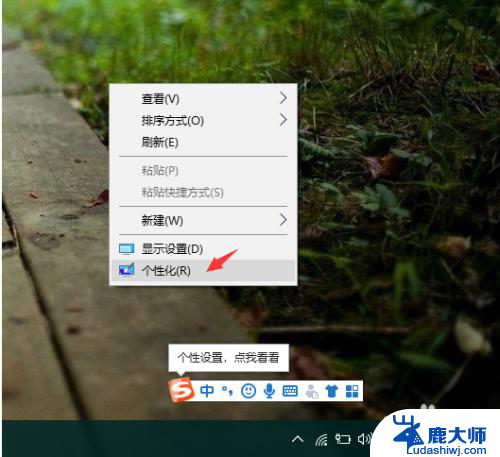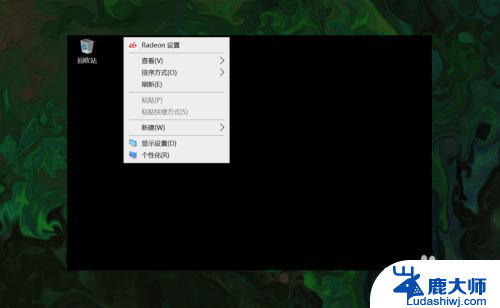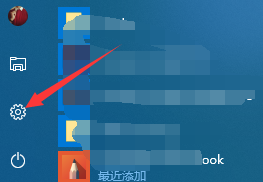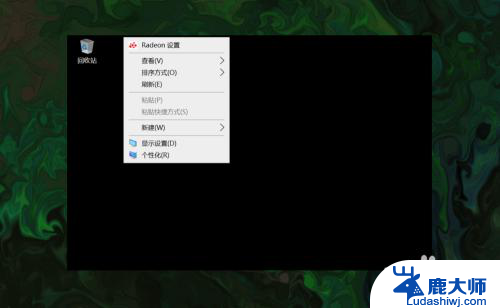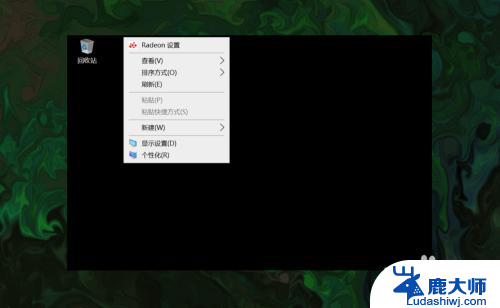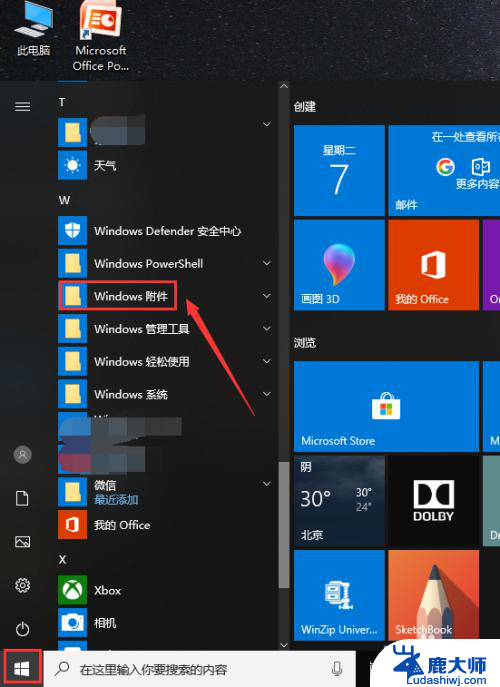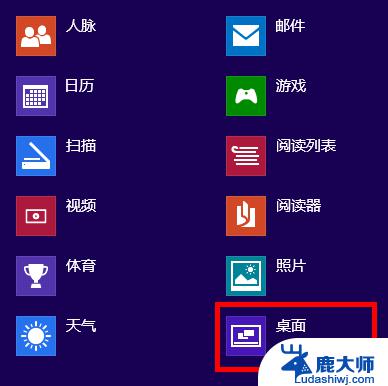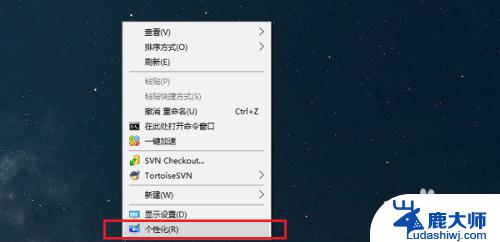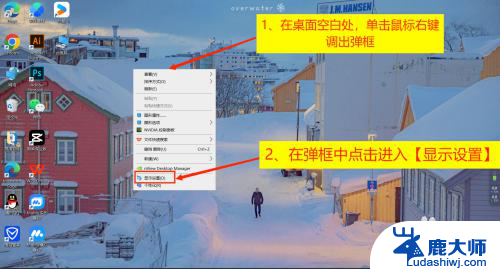电脑上此电脑图标没了怎么办 win10此电脑图标不见了怎么弄回来
更新时间:2024-06-01 15:40:41作者:xtang
最近有不少Win10用户反映在他们的电脑上,此电脑图标突然消失了,这让人感到困惑和焦虑,因为此电脑图标是我们经常使用的一个重要入口,而且它的消失可能会影响我们的工作效率和使用体验。当此电脑图标不见了,我们应该怎么办呢?接下来我们将介绍几种简单有效的方法来帮助您将此电脑图标重新找回来。
操作方法:
1.鼠标在桌面空白处右击,选择“个性化”。
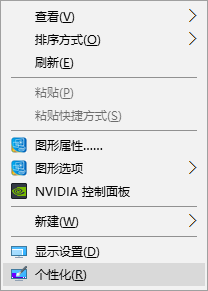
2.点击进入个性化窗口后,点击个性化窗口下的“主题”。
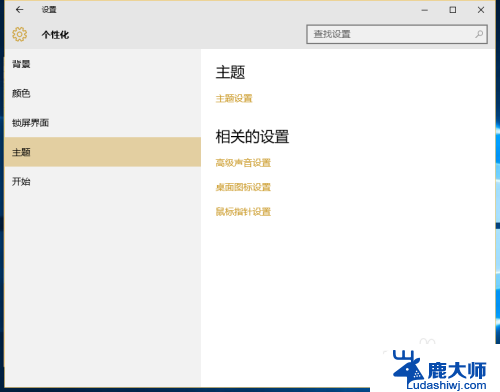
3.进入主题后,在主题界面可以看到桌面图标设置。
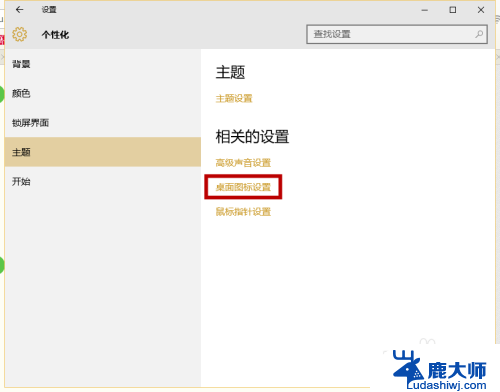
4.点击后,弹出桌面图标设置对话框。在这里可以看到此电脑。
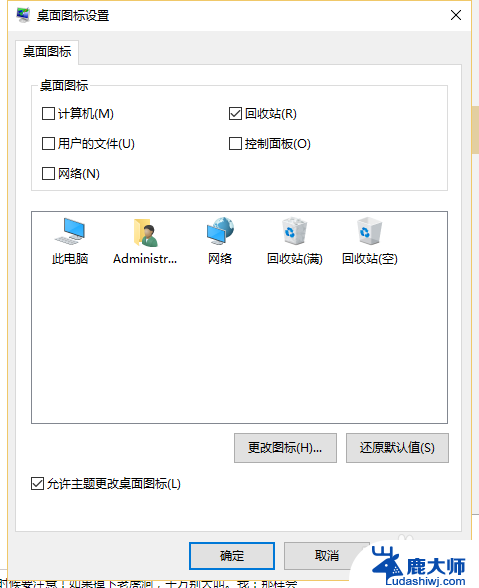
5.在图标设置对话框中勾选计算机,然后点击确定按钮。
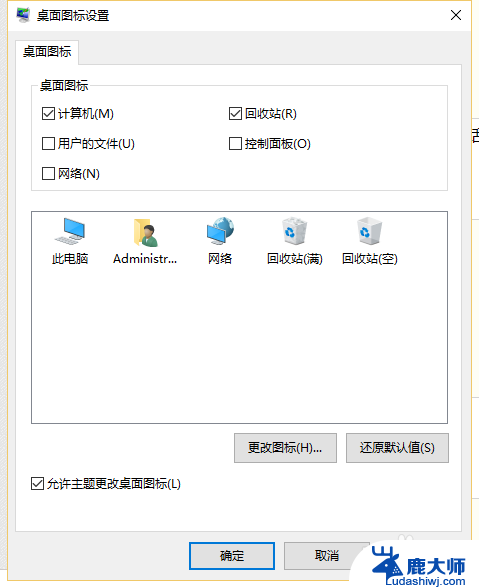
6.点击确定后,桌面就会显示我的电脑图标了。

以上就是电脑上此电脑图标没了怎么办的全部内容,有遇到相同问题的用户可参考本文中介绍的步骤来进行修复,希望能够对大家有所帮助。